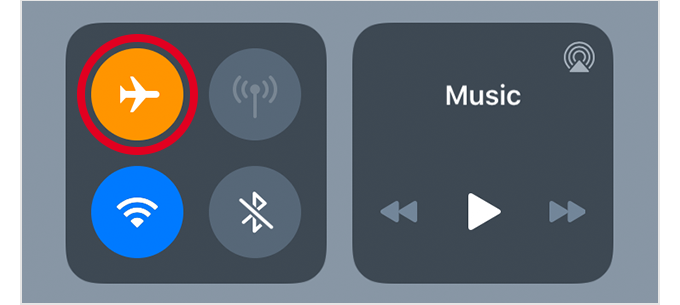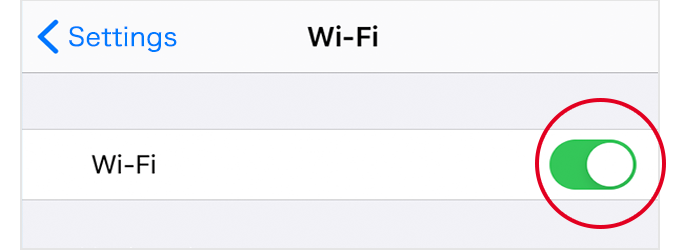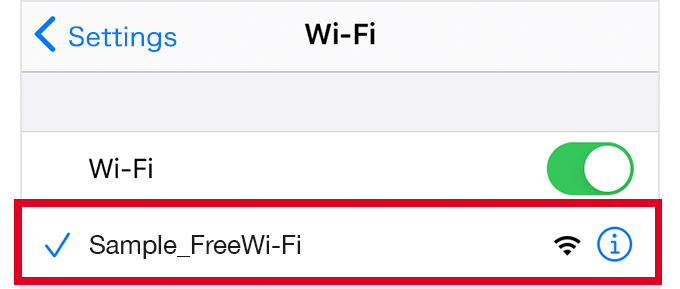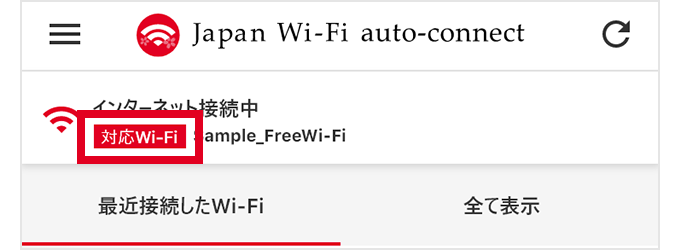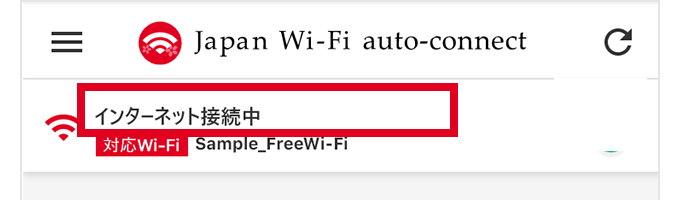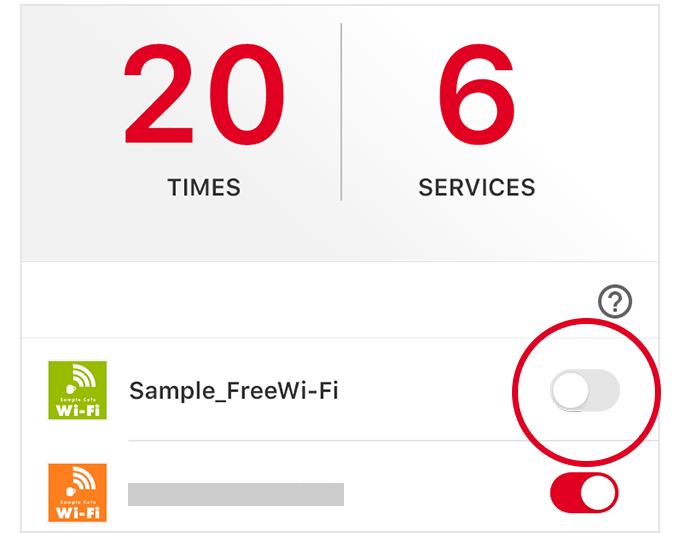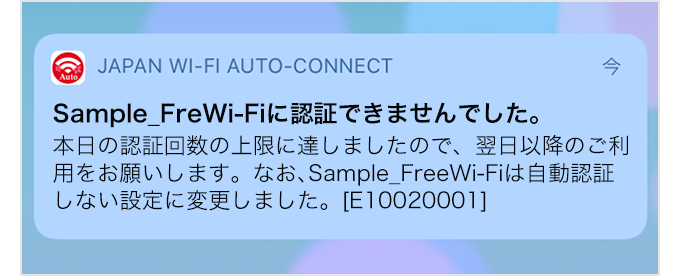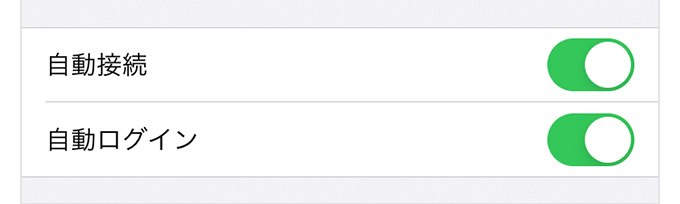つながらない?と思ったら【基本設定の確認 - iOS版】
簡単な質問に答えてアプリや端末の基本的な設定を確認していきましょう。
「はい」を選択すると、次の項目に移ります。
-
ユーザー登録
確認・対応方法
アプリを起動したときに、図のような画面が表示されている場合はユーザー登録が完了していません。画面の指示に従って、ユーザー登録を完了させてください。
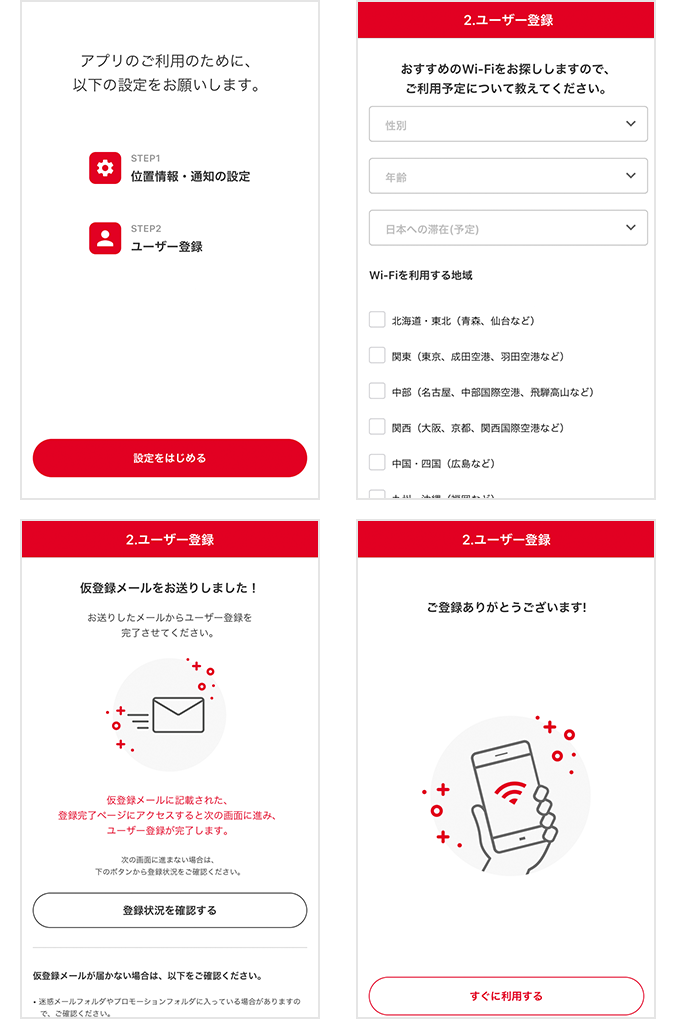
-
Wi-Fiの設定
確認・対応方法
端末の「設定」の「Wi-Fi」または「コントロールセンター」から「Wi-Fi」をオンにしてください。
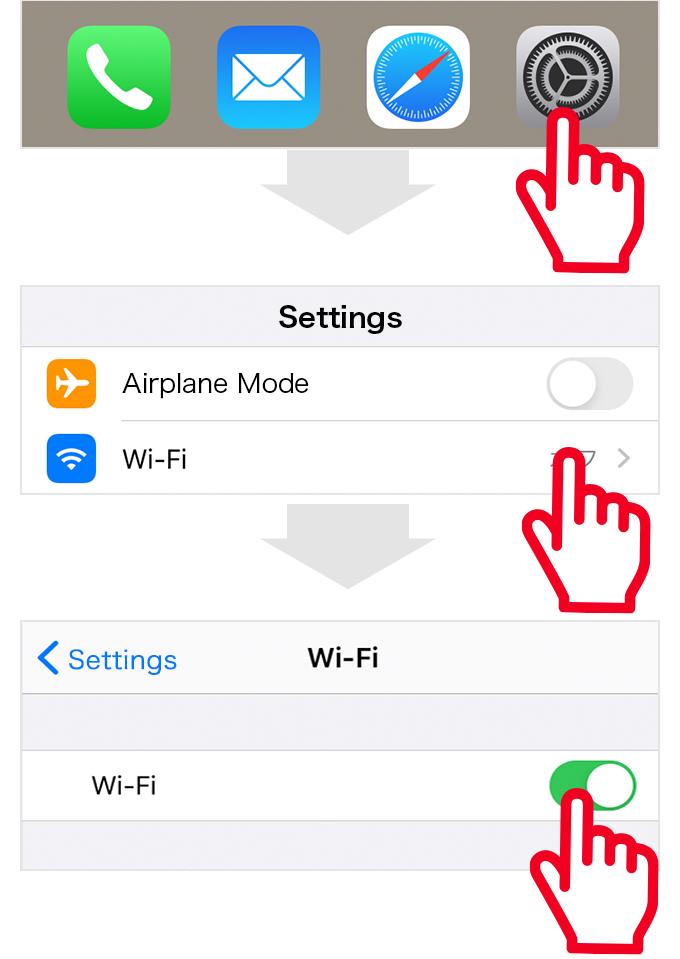
「コントロールセンター」のWi-Fiのアイコンが青の場合は、Wi-Fiに接続できます。
Wi-Fiのアイコンがグレイの場合は端末のWi-Fiはオンですが、Wi-Fiには接続しない状態ですのでご注意ください。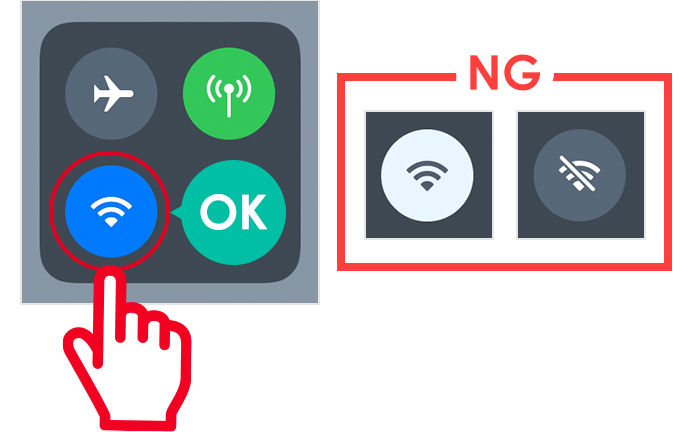
-
接続状況の確認
確認・対応方法
端末の「設定」から「Wi-Fi」を開いて、接続したいWi-Fiのネットワーク名をタップして接続してください。接続されるとネットワーク名にチェックが入ります。
初めて利用するWi-Fiには自動接続しません。
電波状況のよい場所で一度ご自身で接続を行ってください。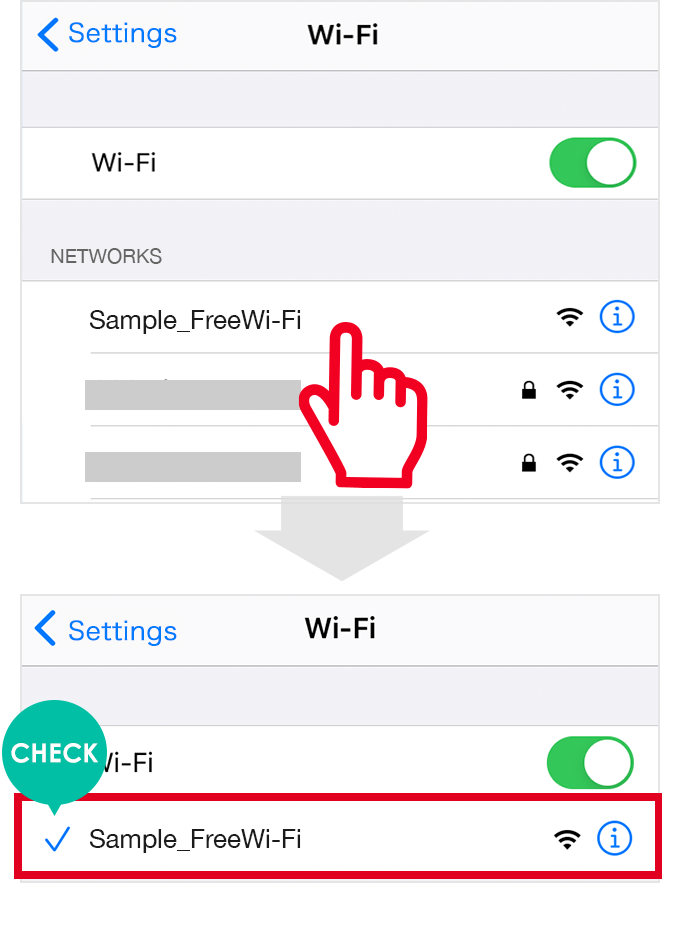
接続されると、通信のステータスアイコンがWi-Fiマークに変わります。
ネットワーク名にチェックが入っていても、LTE、4Gなどと表示されている間は、Wi-Fiに接続できていませんのでご注意ください。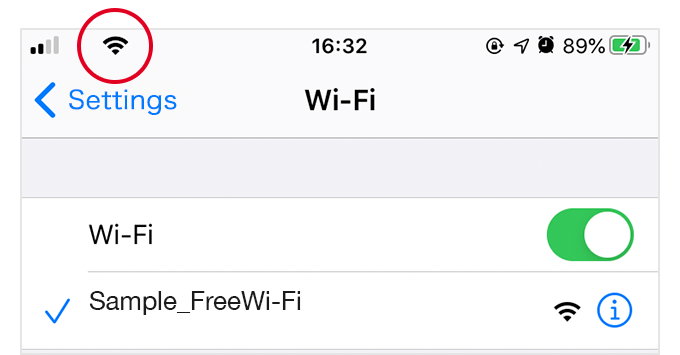
接続したいWi-Fiのネットワーク名が見当たらない
ネットワーク名が表示されていない場合は、電波が届いていません。電波が届く場所に移動してください。
Wi-Fiスポットマップで見ると近くにマーカーがあるのに、Wi-Fiにつながりません。
電波が弱い
電波が弱いと接続できない場合があります。電波状況のよい場所に移動してください。
歩きながら接続している
歩きながらのスマートフォンの利用は危険です。必ず立ち止まってから利用してください。
2回目以降の利用にも関わらず、自動で接続できない場合
-
対応状況の確認
確認・対応方法
トップ画面の図の位置に対応状況が表示されます。
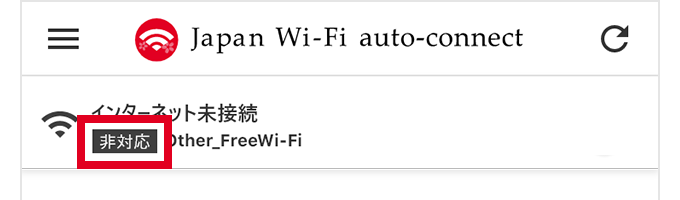
-
認証状況の確認
確認・対応方法
トップ画面の図の位置に認証状況が表示されます。
「インターネット接続中」と表示されていれば、既にインターネットに接続している状態です。
一部のサイトやアプリに接続できない場合
一部のWEBサイトやアプリのみ利用できない場合は、青少年保護の観点からフリーWi-Fiサービスで設けているフィルタリング機能の影響の可能性があります。
別のサイト等をお楽しみいただくか、モバイル通信等の別の方法でインターネットをご利用ください。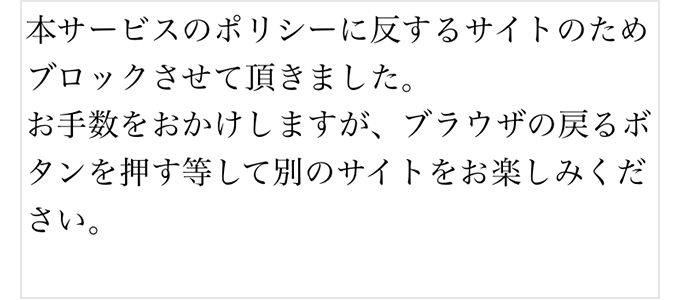
接続しているが速度が遅い場合
電波環境や混雑状況により、通信速度が遅くなる場合があります。
「認証が完了していません」と表示されている場合
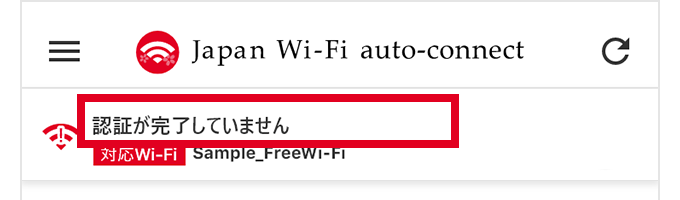
-
自動認証設定の確認
確認・対応方法
自動認証設定をオンにしてご利用ください。
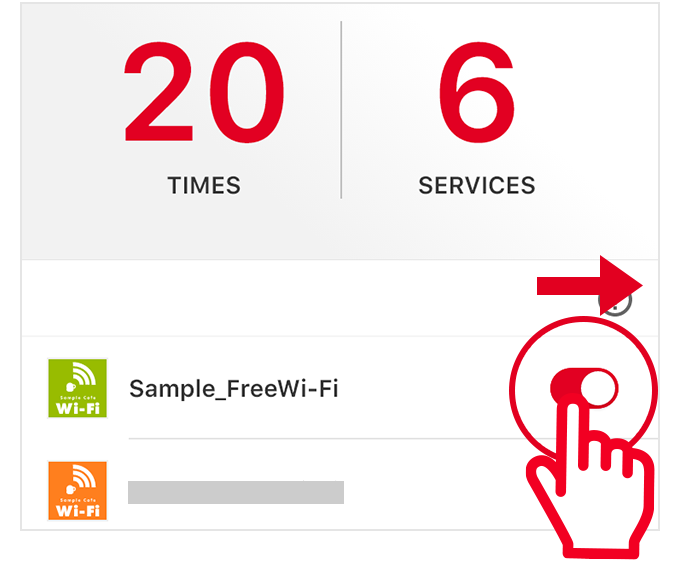
対応Wi-Fiに接続したのに、認証が完了しません。【iOS】
一日の利用回数の上限に達している場合
一日の利用回数の上限に達すると、自動的に自動認証設定がオフになります。
翌日以降にオンに戻してご利用ください。「本日の認証回数の上限に達しましたので、翌日以降のご利用をお願いします。」というエラー通知が表示された後、インターネットに接続できなくなりました。【iOS版】
-
エラー通知の履歴
確認・対応方法
E10020001
一日の利用回数の上限に達したときに表示されるエラーです。
その他のエラー
電波環境のよい場所で一度Wi-Fiをオフにしてから接続しなおすと改善する場合がありますのでお試しください。
詳しくは以下の記事でご確認ください。
-
ネットワークの個別設定の確認
確認・対応方法
端末の「設定」の「Wi-Fi」から、接続中のWi-Fiの右側の「i」のアイコンをタップして、ネットワークの詳細画面を開きます。
「自動接続」「自動ログイン」のボタンがありますので、確認してください。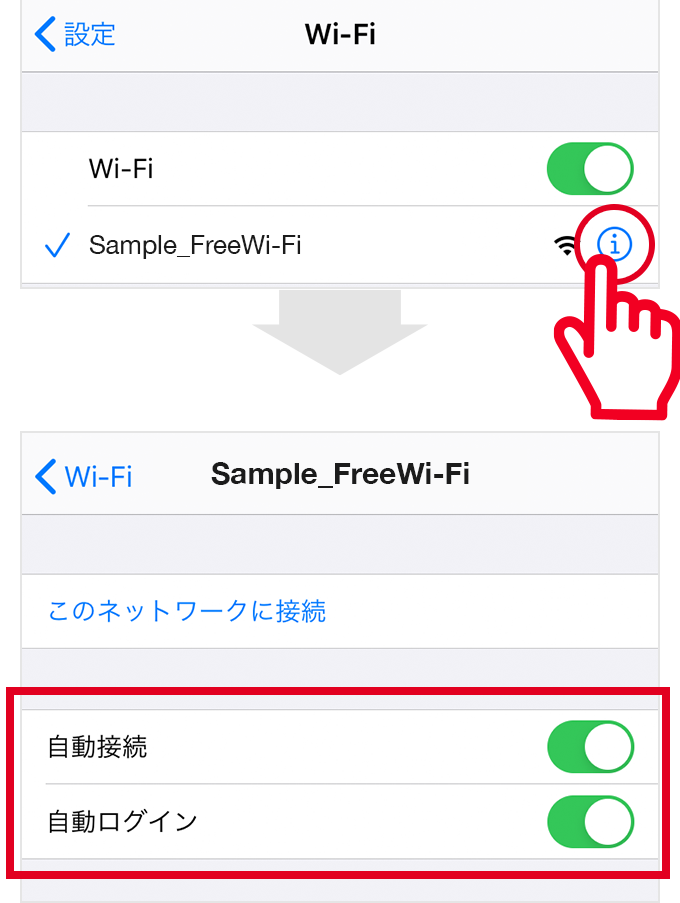
自動接続がオフ
「自動接続」がオフだと、利用したことのあるWi-Fiであっても自動で接続しません。
自動でWi-Fiに接続したい場合はオンにしてください。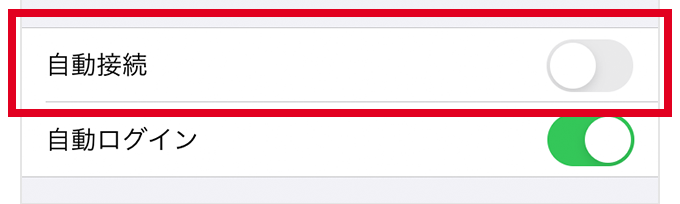
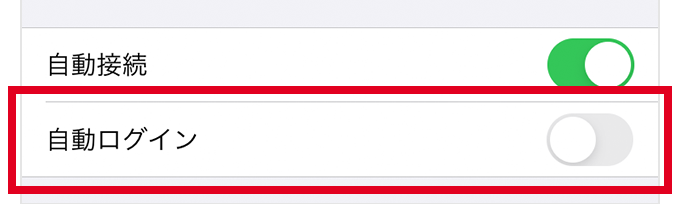
設定を変更しても改善しない場合
「ネットワーク接続を削除」をタップしてからもう一度、Wi-Fiに接続してください。
「ネットワーク接続を削除」が表示されない場合は、「自動ログイン」の設定変更の場合も、「自動接続」を一度オフにしてからもう一度オンにして、改めてWi-Fiに接続すると改善する場合があります。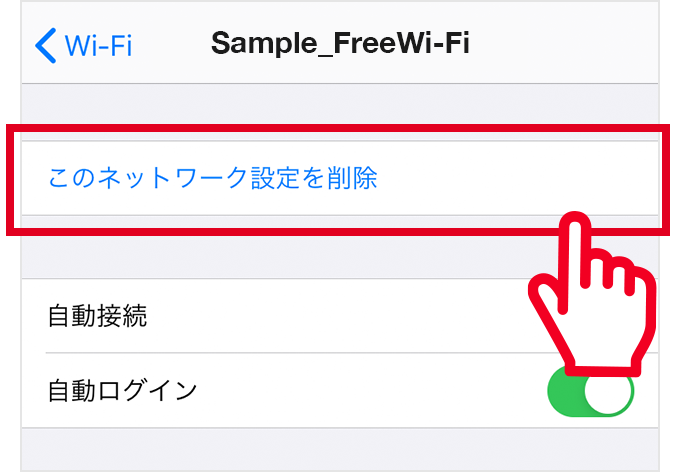
-
その他の原因
他のアプリによる影響
・他のWi-Fi接続アプリ
・VPNアプリ
・広告排除アプリ
などの影響で接続や認証が成功しない事象が確認されています。
一時的にこれらのアプリの機能をオフにするなどして、お試しください。
モバイル通信の影響
機内モードにすると接続できることもありますのでお試しください。
「設定」の「機内モード」もしくは「コントロールセンター」から、オンオフすることができます。「機内モード」に切り替えた際にWi-Fiがオフになる場合もあります。その場合は、Wi-Fiをオンにしてご利用ください。